Swift Umwelt Strukturen
Swift ist eine Open-Source-Programmiersprache, die verwendete Sprache OS X und iOS-Anwendungen zu entwickeln.
Vor der formalen Entwicklung von Anwendungen, müssen wir Swift-Entwicklungsumgebung zu bauen besser freundliche Sprache und Entwicklung zu nutzen Werkzeuge für die schnelle Anwendungsentwicklung. Da braucht Swift-Entwicklungsumgebung in OS X-System ausgeführt werden, so wird die gebaute Umwelt aus der Windows-Umgebung unterschiedlich sein, an einer Studie über das Verfahren der Einrichtung schnellen Entwicklungsumgebung Verfolgung.
Erfolgreich gebaut Prämisse rasche Entwicklungsumgebung:
- Sie müssen einen Apple-Computer haben. Da die integrierte Entwicklungsumgebung XCode kann nur auf OS X-Systemen laufen.
- Computersysteme müssen in OS 10.9.3 und höher.
- Ihr Computer muss Xcode installieren integrierte Entwicklungsumgebung.
Swift Xcode-Entwicklungstools herunterladen
? Swift - Entwicklungstools offizielle Website - Adresse: https://developer.apple.com/xcode/download/ .
Swift - Entwicklungs - Tools Baidu Software Download Center (Inland schneller): http://rj.baidu.com/soft/detail/40233.html
Swift Quellcodes: https://swift.org/download/#latest-development-snapshots
Nachdem der Download abgeschlossen ist, doppelklicken Sie auf die heruntergeladene dmg-Datei installiert ist, schließen Sie die Installation ist, dass wir Icon in Ihren Programme-Ordner Kick bewegen Xcode wird.
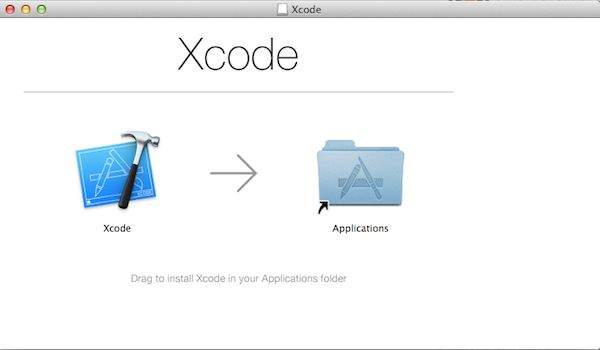
Sie können auch Xcode im App Store installiert zu suchen, wie es in der folgenden Abbildung dargestellt:
Das erste Swift-Programm
Xcode, nachdem die Installation abgeschlossen ist, können wir Swift Code zu schreiben beginnen.
Als nächstes öffnen wir den Ordner in der Anwendungsdatei Xcode, offen am oberen Rand des Bildschirms, wählen Sie Datei => Neu => Spielplatz.
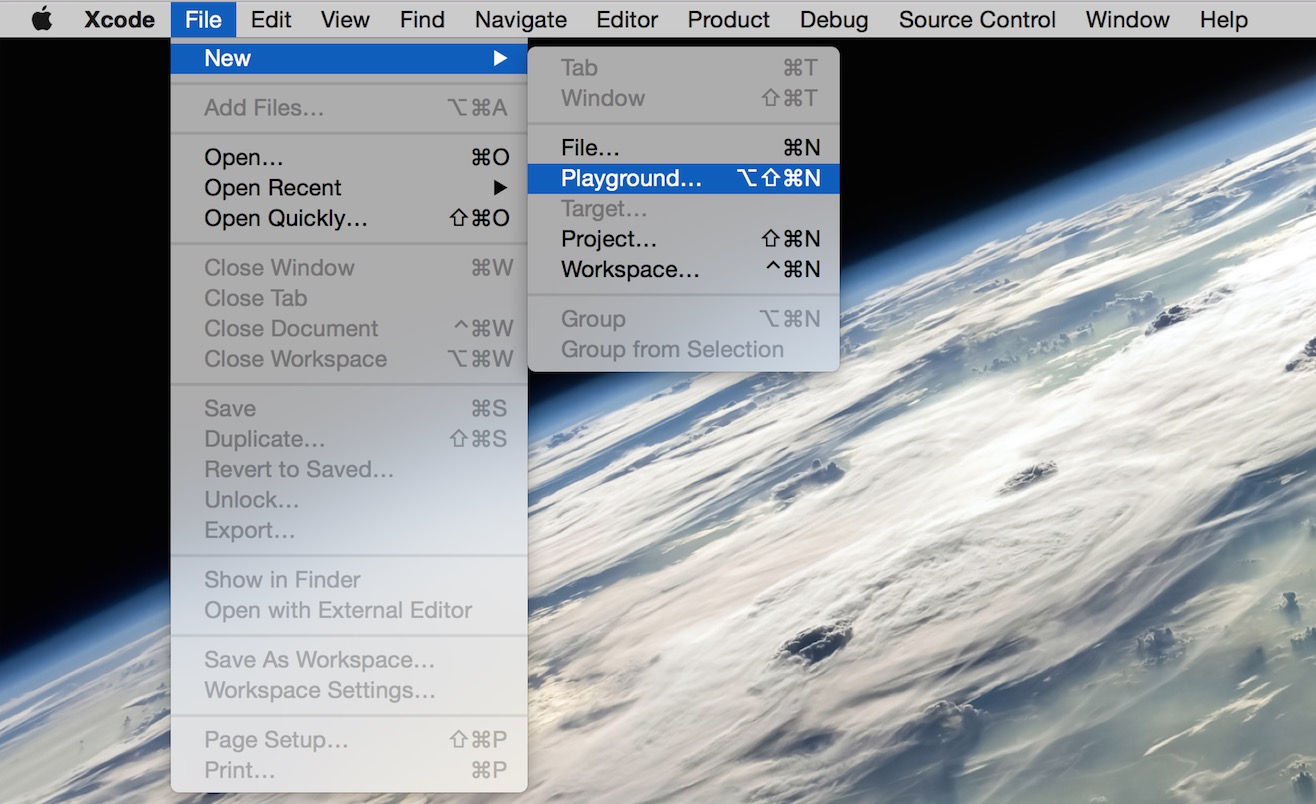
Stellen Sie dann einen Namen für den Spielplatz und wählen Sie die iOS-Plattform.
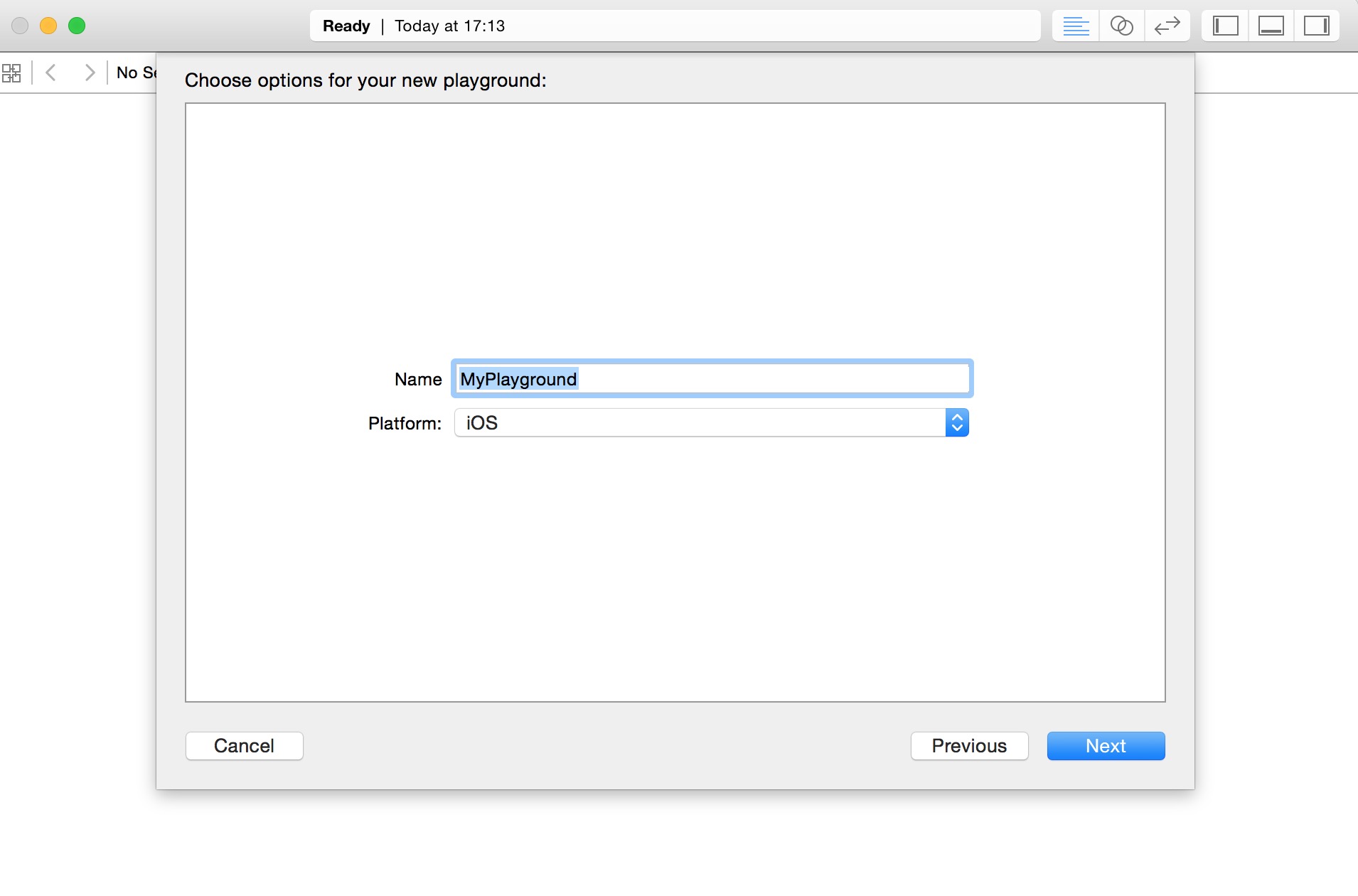
Swift Spielplatz ist wie ein interaktives Dokument, die Hand lernen schnell zum Üben verwendet wird, und schreiben Sie eine Codezeile ist das Ergebnis (rechts), können Sie in Echtzeit Ergebnisse des Codes zu sehen, ist es die Sprache schnellen Waffe zu lernen! 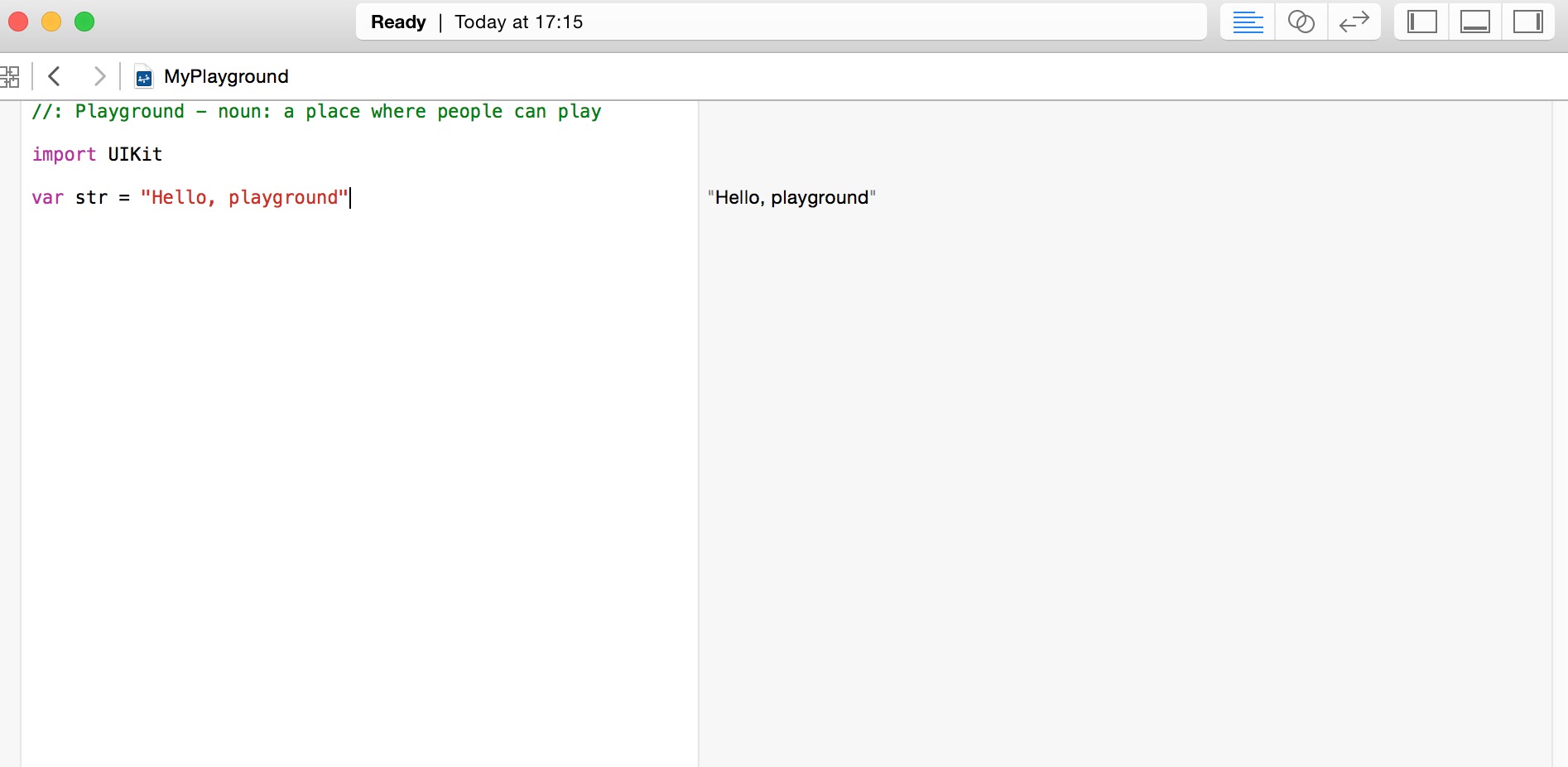
Im Folgenden ist der Standard-Codefenster Swift Spielplatz:
import UIKit var str = "Hello, playground"
Wenn Sie OS x erstellen möchten, müssen wir Paketimportieren Kakao - Code zu importieren , wie folgt:
import Cocoa var str = "Hello, playground"
Nachdem der obige Programm geladen ist, werden die Ergebnisse des Programms in dem rechten Fenster Spielplatz anzuzeigen:
Hello, playground
An diesem Punkt haben Sie das erste Programm der Studie Swift Congratulations abgeschlossen beginnen.
Erstellen Sie Ihr erstes Projekt
1, öffnen Sie das Xcode-Tool, wählen Sie Datei => Neu => Projekt
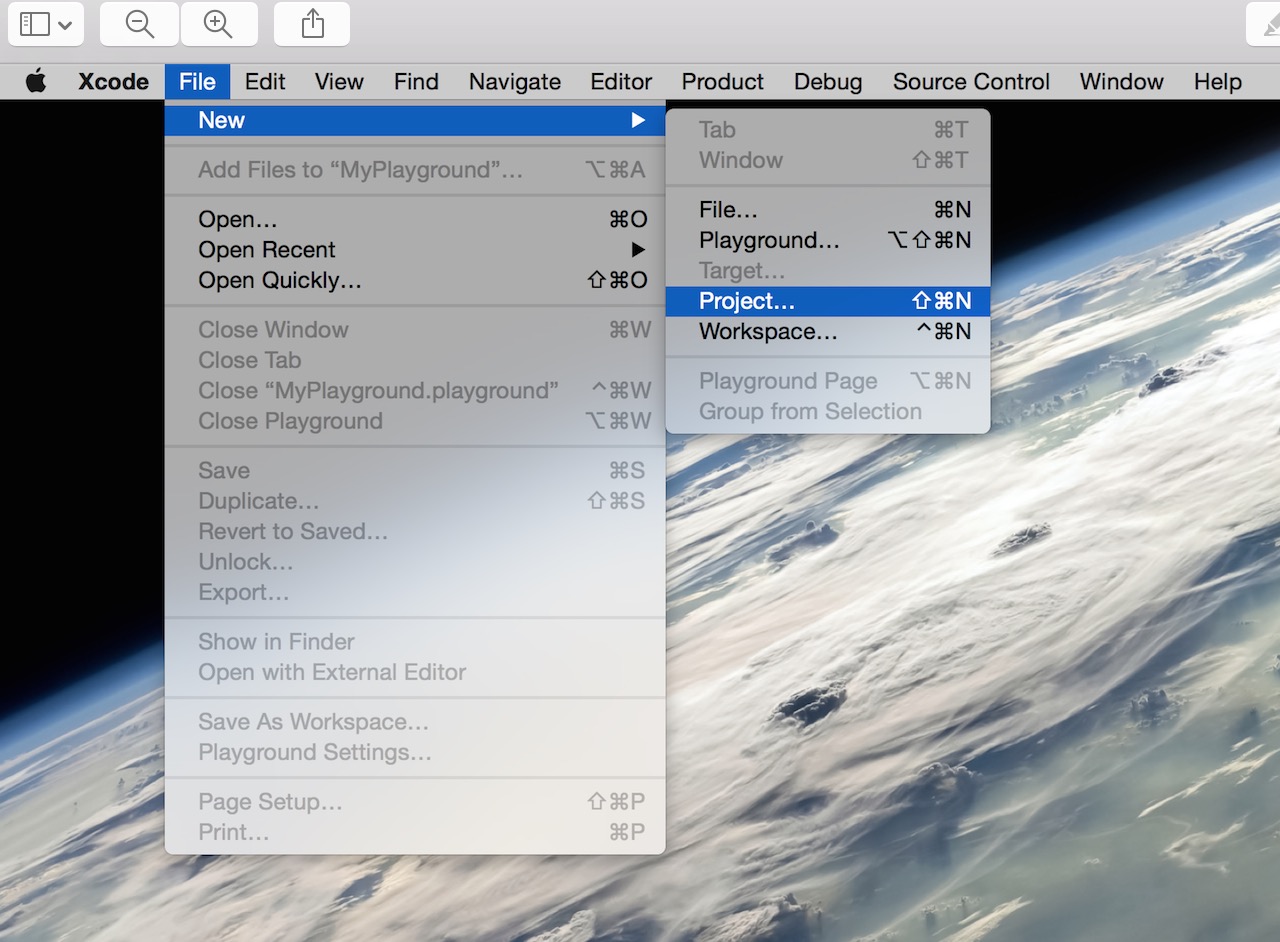
2, haben wir einen "Single View-Anwendung" gewählt, und klicken Sie auf "Weiter", ein einfaches Beispiel App-Anwendung zu erstellen.
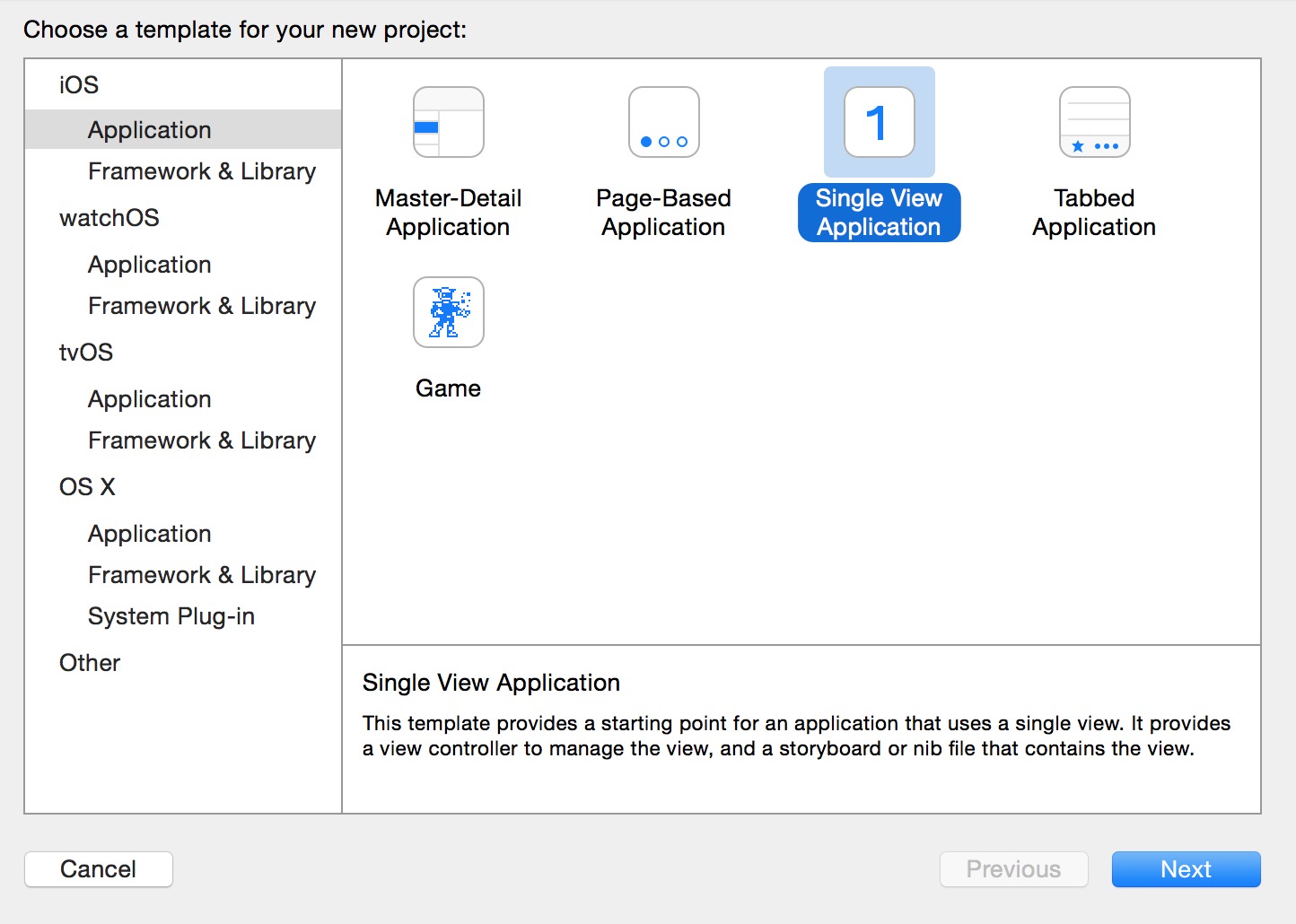
3, dann geben wir einen Projektnamen (Product), Name (Name der Organisation), Firmenlogo Präfix (Organisationskennzeichen) auch ausgewählte Entwicklungssprache (Sprache), wählen Sie das Gerät (Geräte).
Sprache, in der gibt es zwei Möglichkeiten: Objective-c und schnell, weil wir schnellen schnellen Kurs lernen, das Element zu wählen. Klicken Sie auf "Weiter" zum nächsten Schritt.
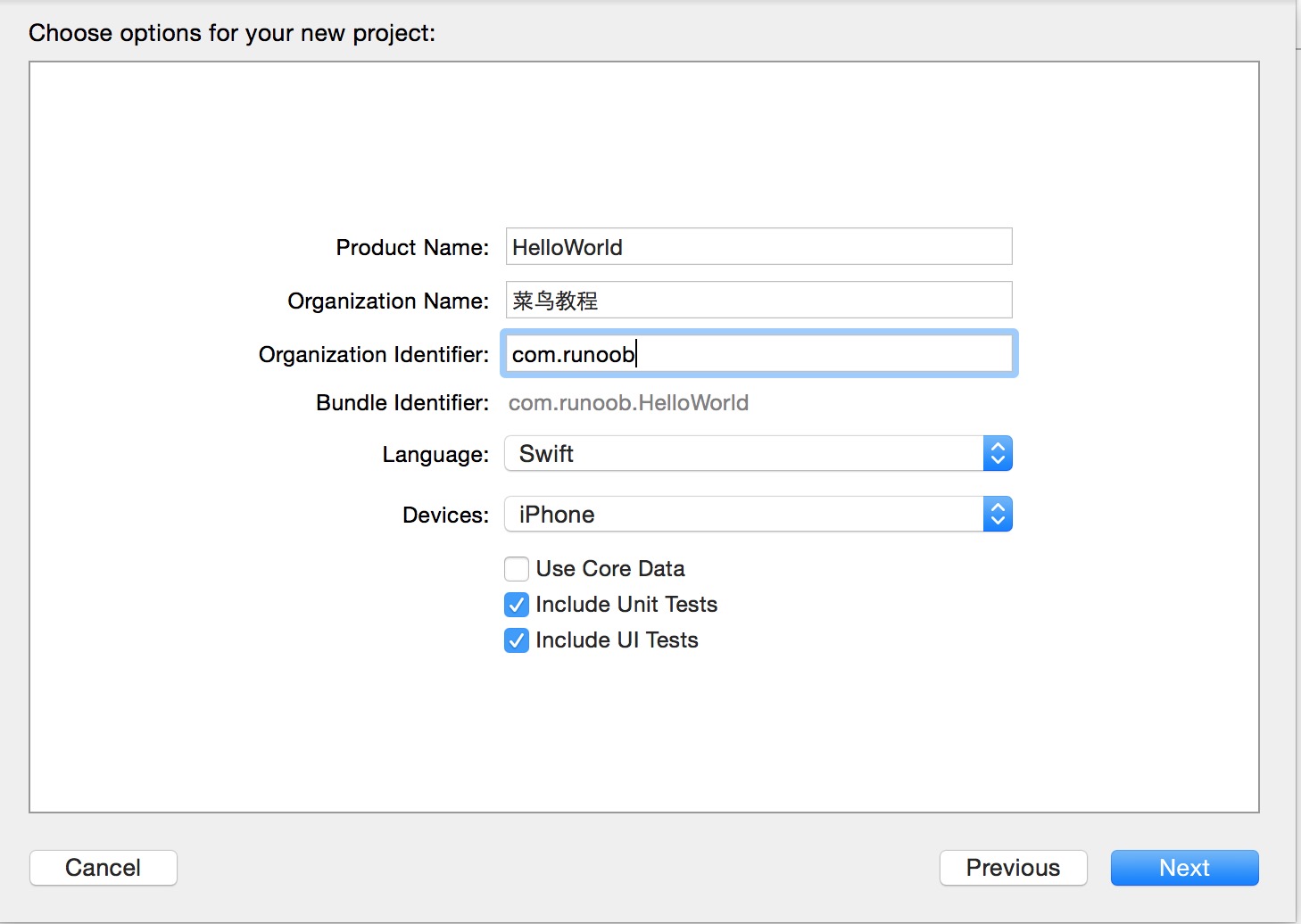
4, wählen Sie das Speicherverzeichnis, wenn Sie die Git-Quellcode-Management verwenden möchten, die Haken an der Source Control erstellen git-Repository auf meinem Mac. Klicken Sie auf das Projekt zu erstellen erstellen.
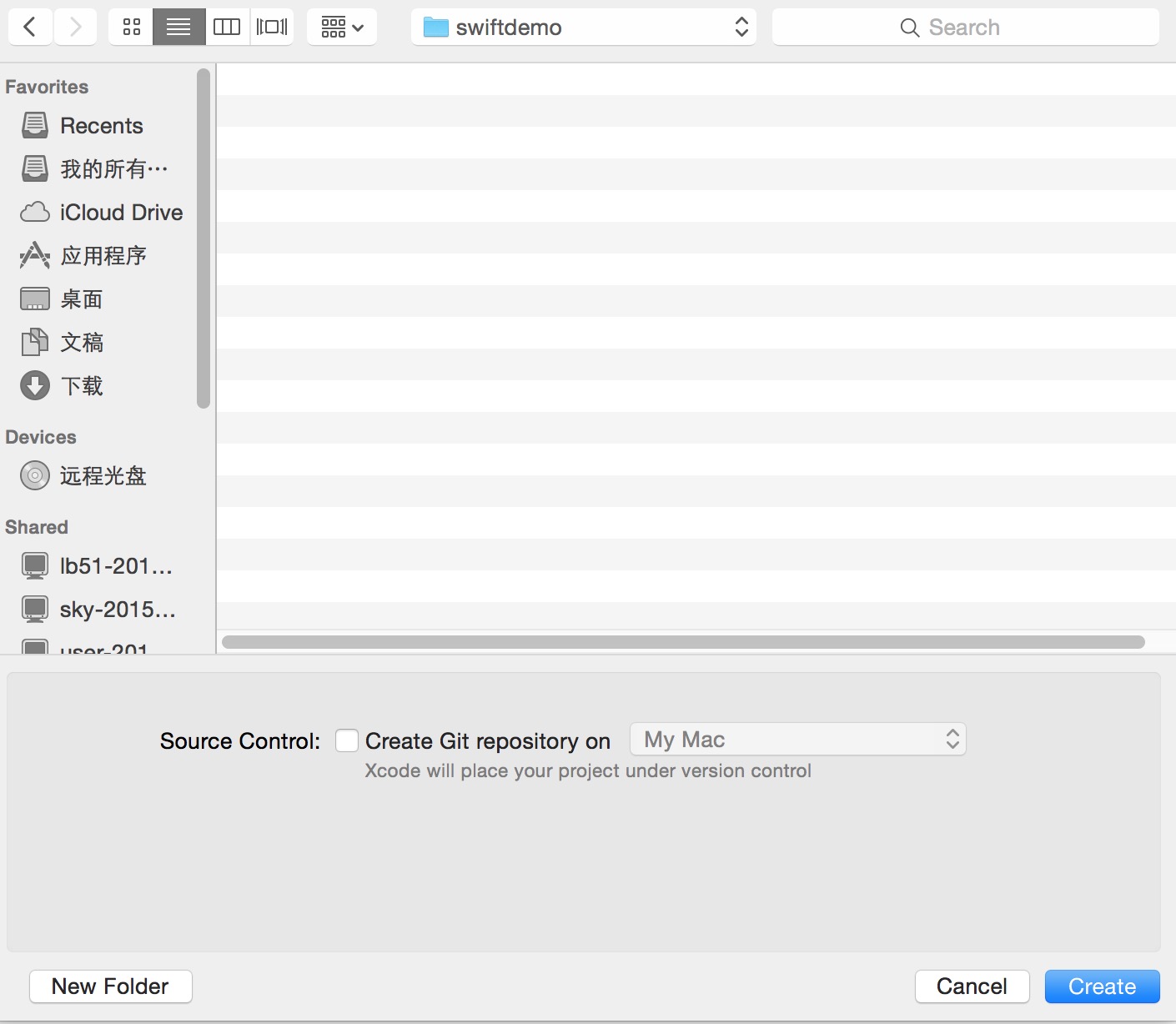
5, nachdem das Projekt erstellt wird, ist der Standard eine Beispieldatei erzeugen, die schnelle sehen h und m-Dateien zusammengefasst in einer Datei (dh rasche Dateierweiterung). Main.storyboard Äquivalent xib Datei, gibt es mehr als xib oc Multifunktions.
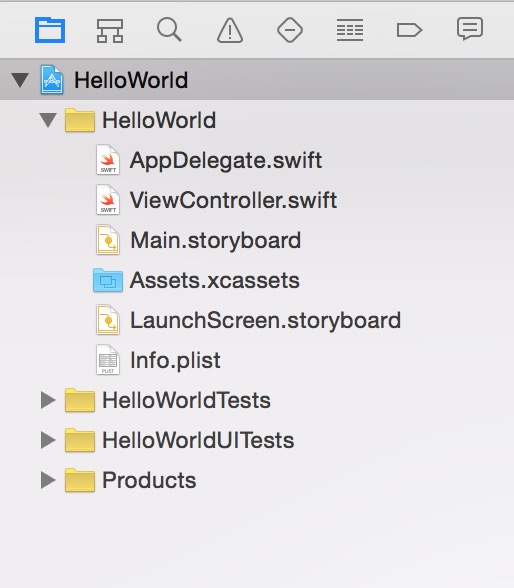
6, offen main.storyboard, default eine einfache leere Anwendung Schnittstelle, die Größe der flachen Bildschirmgröße zu sehen. Wenn Entwickler nur ein kompatibles iphone Telefon-App entwickeln müssen, können Sie Auto-Layout überprüfen Verwenden Sie (die Standardeinstellung auf den Haken ist).
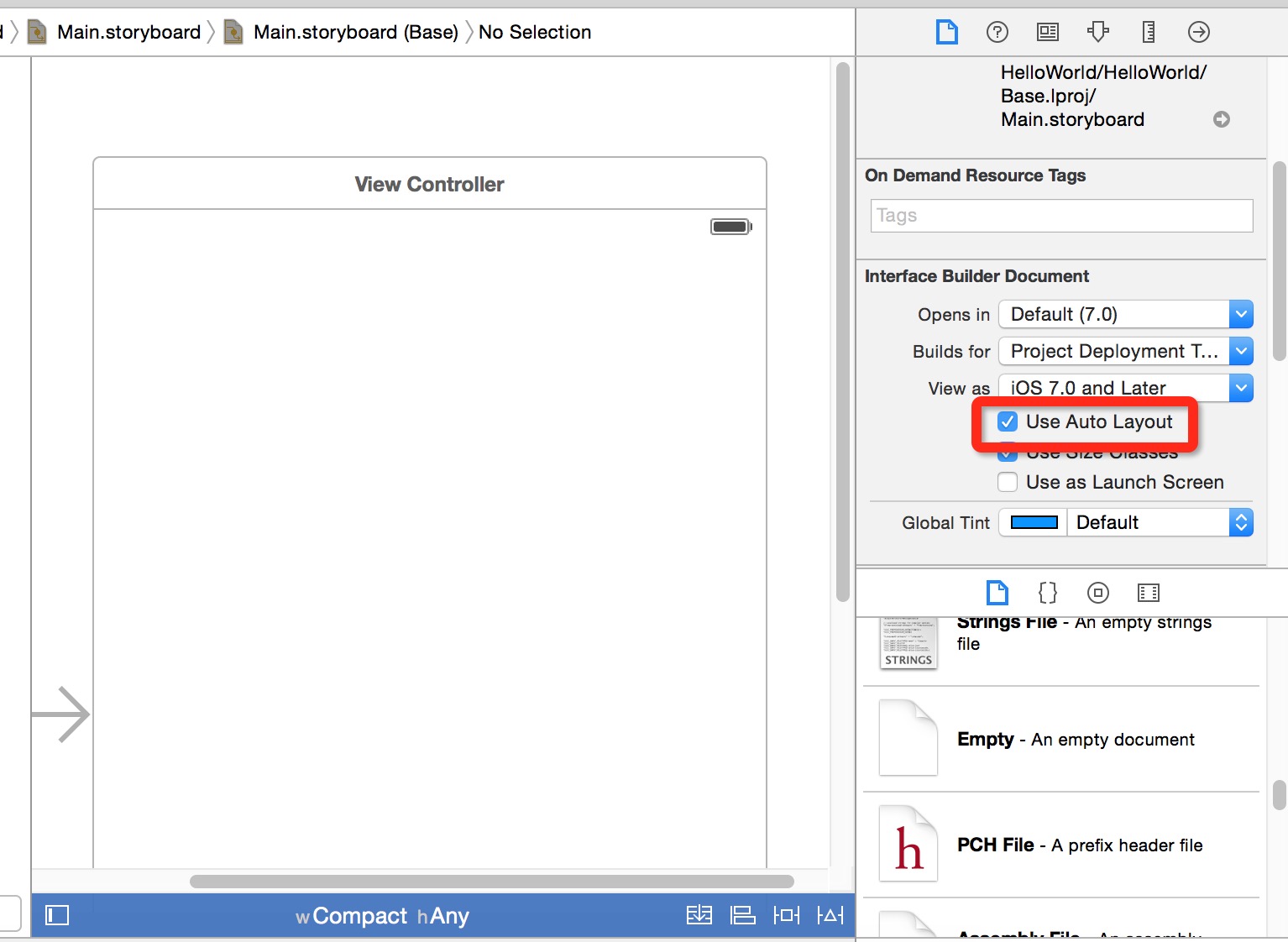
7, wird ein Dialogfeld erscheint, lassen Sie uns die Größe der Schnittstelle, iPhone oder beides iPad wählen. Wir wählen die Größe des iPhone.
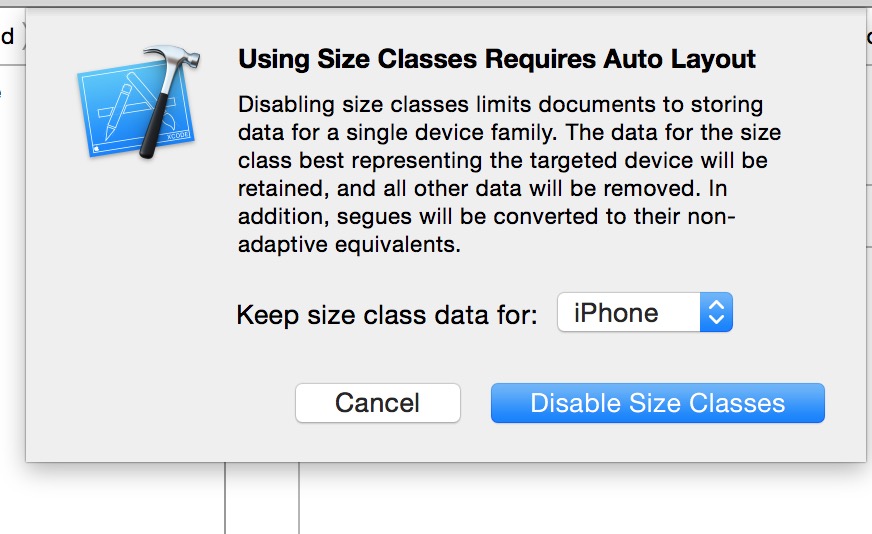
8 können Sie die Größe der Schnittstelle in das Telefon iphone Breite und Höhe zu sehen.
Wir können in dieser Bildschirmgröße erinnern, eine Position, die Berechnung zukünftige Gestaltung zu erleichtern:
iPhone oder iTouch eine Breite von 320 Pixeln und einer Höhe von 480 Pixeln, die Statusleiste 20 Pixel hoch ist, toobar Höhe von 44 Pixel, Tabbar Höhe von 49 Pixel, ist die Navigationsleiste 44 Pixel hoch.
9. Wir fügen Sie Inhalt Punkte zu verbinden, in der rechten unteren Ecke des Textkontrolle gefunden wird, wird es in das Storyboard gezogen werden, und doppelklicken Sie auf den Text "Hallo Welt!" Zu schreiben.
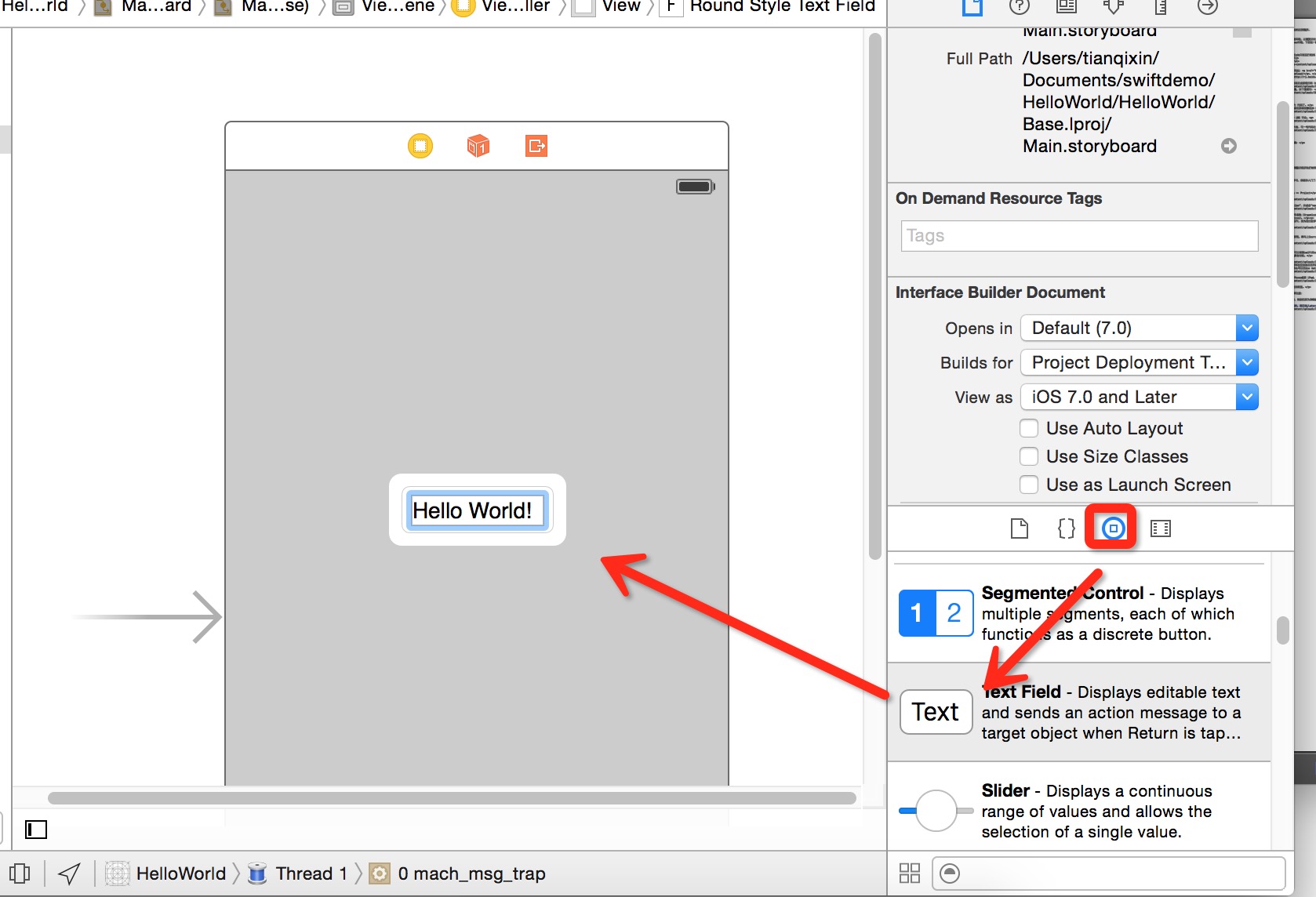
Führen Sie den Simulator (Befehl + R-Verknüpfung oder wählen Sie Produkt => Ausführen in der Menüleiste).
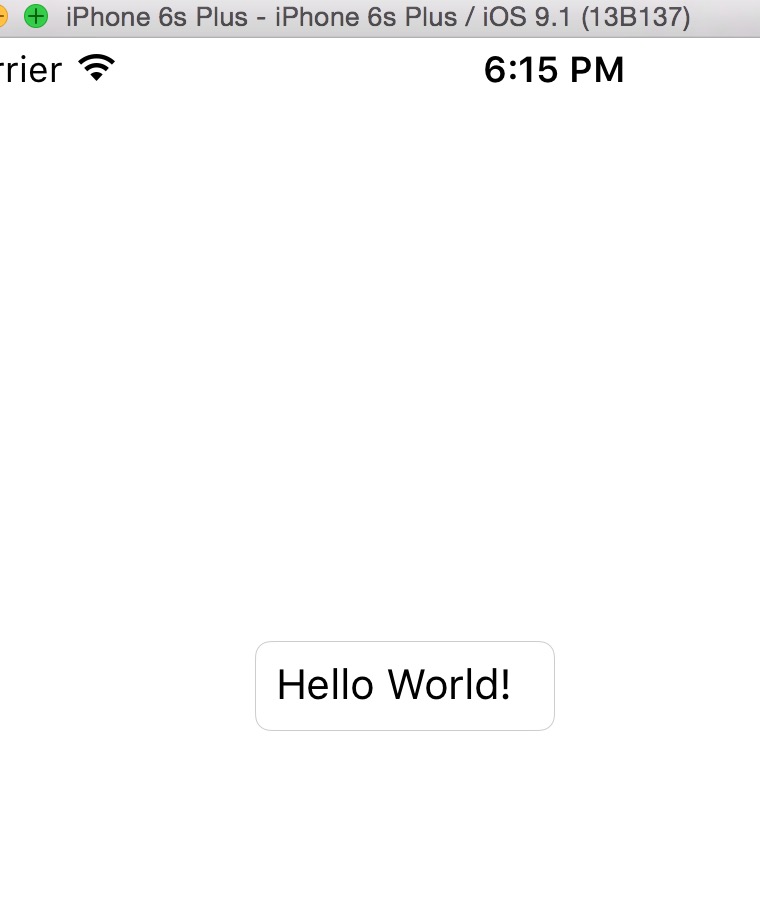
An dieser Stelle unser erstes Swift-Projekt ist abgeschlossen.